Како поставити Фацебоок аналитику и Фацебоок Аттрибутион: Испитивач друштвених медија
Фацебоок аналитика фацебоок / / September 25, 2020
Желите да боље разумете шта јесте, а шта не ради са вашим Фацебоок маркетингом? Да ли користите два најмоћнија алата за анализу које Фацебоок нуди?
У овом чланку ћете научити како да подесите Фацебоок аналитику и Фацебоок атрибуцију.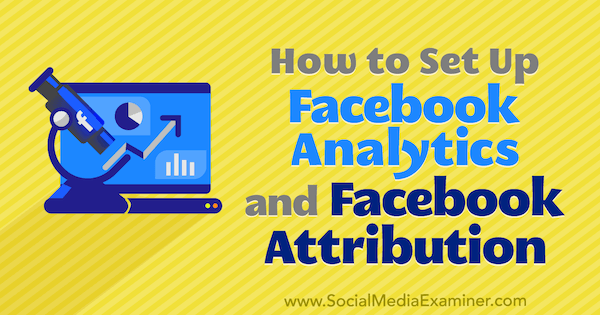
Како поставити Фацебоок аналитику
Тхе Фацебоок аналитика платформа је бесплатан алат за праћење и анализу интеракције људи са вашим страницама, веб сајтом и апликацијама. Слична је Гоогле аналитици по томе што вам омогућава да пратите понашање корисника, креирате кохорте корисника и надгледате токове продаје.
Ево како да започнете да га користите за анализирање Фацебоок маркетиншких напора.
# 1: Повежите изворе података са Фацебоок аналитиком
Унутар глобалног менија у Фацебоок Бусинесс Манагер-у пронаћи ћете платформу Аналитика у одељку Мерење и извештавање. Фацебоок такође има засебну мобилну апликацију Фацебоок Аналитицс (иОС и Андроид) који можете да преузмете и користите у покрету.
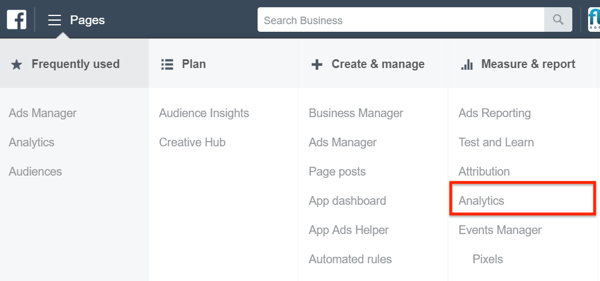
На контролној табли Аналитике од вас ће бити затражено да изаберете све изворе догађаја које желите да анализирате. Извор догађаја је ентитет из којег Фацебоок може црпати податке и укључује апликације, странице и пикселе.
Означите поља за потврду за изворе догађаја које желите да пратите, што ће створити групу извора и канала за надгледање. Када завршите, кликните на Цреате Гроуп с десне стране.
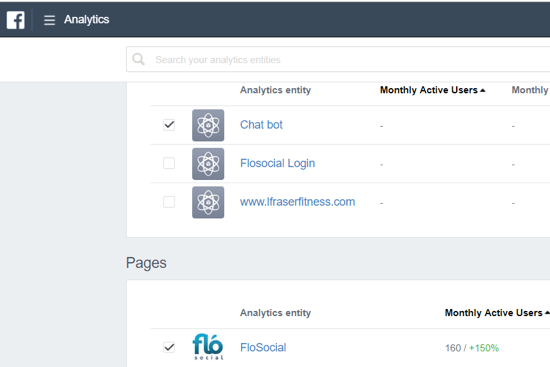
Подаци из ових извора су сада прикупљени и приказани на картици Преглед.
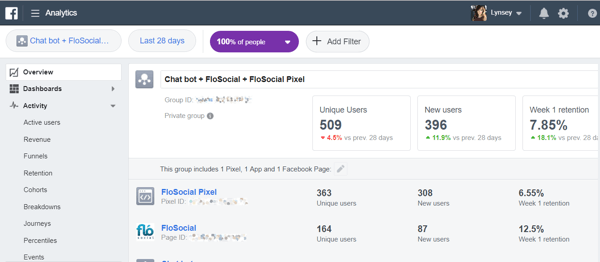
# 2: Направите контролну таблу за праћење у Фацебоок аналитици
Стварање прилагођене контролне табле омогућава вам брзо филтрирање података како бисте се могли усредсредити на најважније информације које желите пратити.
Про врх: Пре постављања контролне табле или левка корисно је мапирати информације и податке који су вам корисни. Фацебоок аналитика вам омогућава филтрирање, пречишћавање и праћење података које прикупља из својих извора догађаја и канала, али идентификовање онога што је најкорисније за ваше пословање помоћи ће вам да избегнете преоптерећење података.
У навигацији са леве стране кликните картицу Контролне табле, а затим дугме Направи контролну таблу.
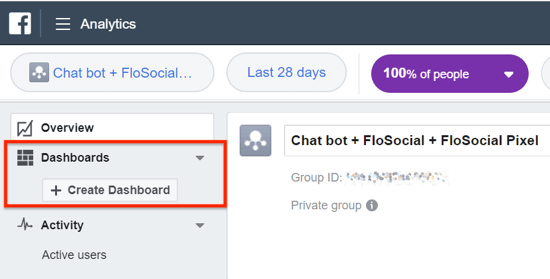
У искачући оквир унесите име своје контролне табле. Ако желите да други људи у вашем тиму могу да виде ову контролну таблу, укључите видљивост контролне табле. Затим кликните на Гет Стартед.
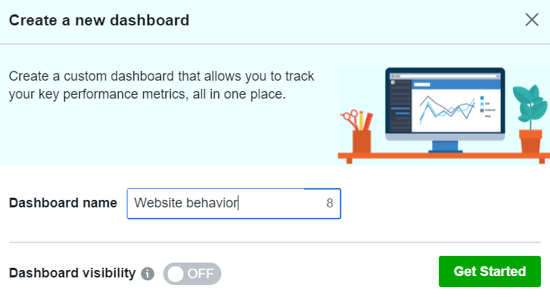
Следећи корак је додавање информација које желите да пратите на контролној табли и стварање графикона и додавање филтера који су релевантни за ваше пословање.
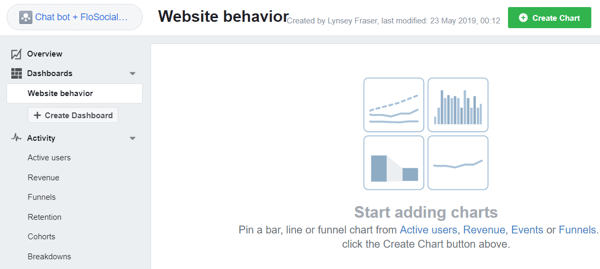
Кликните на Догађаји и одаберите врсту догађаја који желите да пратите. То може бити стандардни догађај на веб локацији, попут потенцијалних клијената или куповина, или колико интеракција су ваши купци имали са вашом апликацијом или цхатботом.
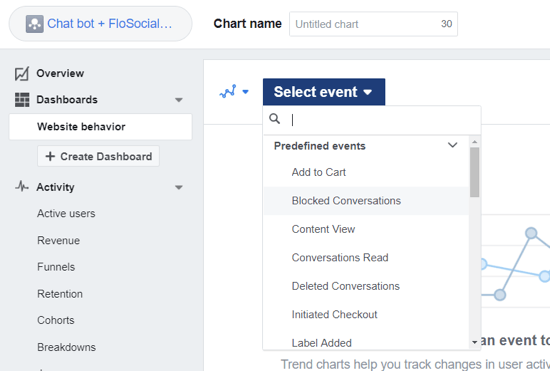
Даље, можете додати филтере да бисте искључили или укључили одређене услове, као што су сви посетиоци веб странице упућени са Фацебоок-а или људи који су већ купили од вас.
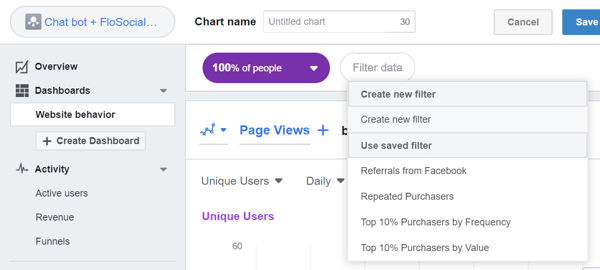
Затим одаберите било који додатни филтер времена или извора. На пример, ако сте покренули оглас за привлачење људи на вашу веб локацију у последњих 28 дана, можете да додате филтер да из свог мобилног прегледача изузмете људе који су посетили веб локацију.
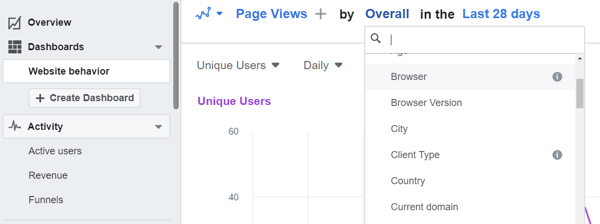
Када завршите са избором и пречишћавањем информација које желите да прикажете, кликните на Сачувај и додај на контролну таблу. Понављајте овај поступак док не додате и филтрирате све информације које желите да прикажете на сопственој прилагођеној контролној табли.
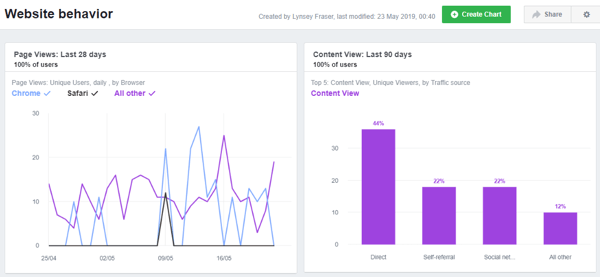
Имајте на уму да можете да направите више контролних табли да бисте засебно пратили различите изворе или временске периоде.
Графикони визуализације података у Фацебоок аналитици
Фацебоок аналитика вам омогућава да изаберете између различитих врста графикона за тумачење ваших података. Када креирате графикон, одаберите врсту графикона из падајућег менија.

Ево примера тракастог графикона на Фацебооку:
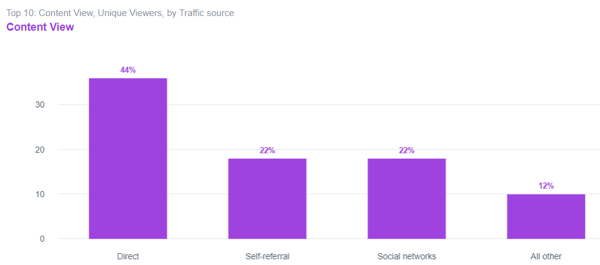
Ево како изгледа КПИ графикон:
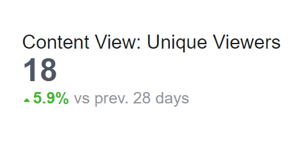
# 3: Направите левак у Фацебоок аналитици за праћење понашања корисника
У Фацебоок аналитици токови вам помажу да дефинишете низ хронолошких догађаја за праћење тока понашања. Да бисте креирали ток, кликните Активност> Токови у левој навигацији. Затим кликните на дугме Креирај левак са десне стране.
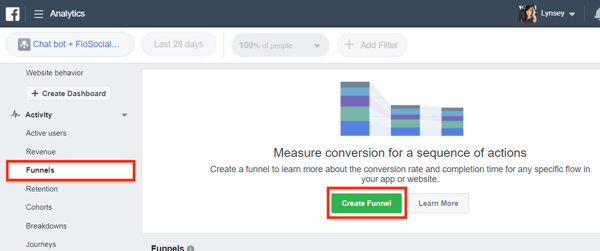
Сада додајте први корак тока продаје који желите да пратите избором из падајућег менија.
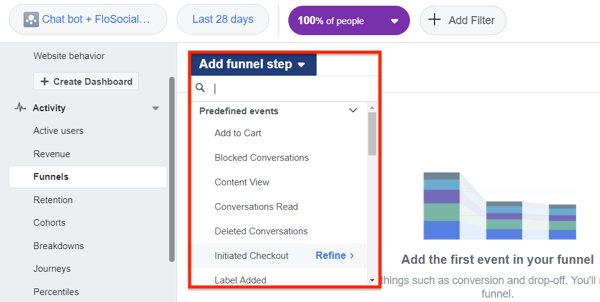
Затим кликните знак плус десно од првог изабраног догађаја и одаберите следећи део тока продаје. Поновите овај корак онолико пута колико је потребно да бисте пратили све догађаје у вашем току.
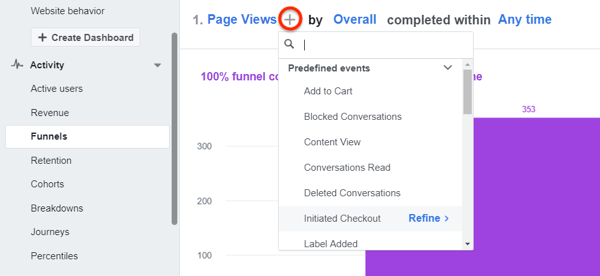
Више информација о људима који се крећу кроз ваш левак можете пронаћи одабиром рашчламбе. Да бисте то урадили, кликните Укупно и у падајућем менију одаберите параметар (као што су Старост, Прегледник или Пол).
Левак у наставку је створен да покаже колико је људи прешло од прегледа страница веб страница до попуњавања обрасца, а ове информације се рашчлањују према старости корисника.
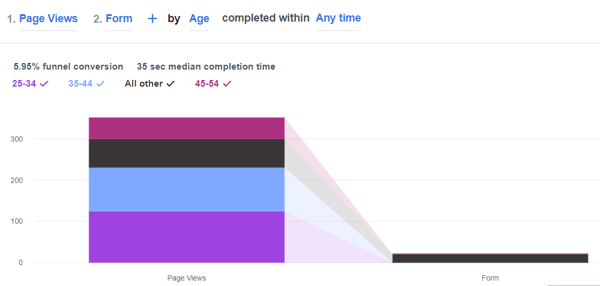
Када будете задовољни кораком левка, кликните икону са три тачке с десне стране и одаберите Сачувај. Затим именујте левак и кликните на Сачувај. У овој фази такође можете да додате левак на своју прилагођену контролну таблу.
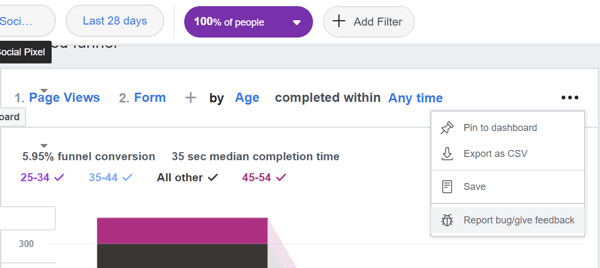
# 4: Створите кохорту за идентификовање трендова у понашању купаца
Кохорта је група људи која изводи исту радњу. Кохорте вам омогућавају да видите поновљене куповине, како људи комуницирају или их задржава ваша веб локација и колико често их посећују.
На пример, људи који су извршили куповину од вас могу бити једна кохорта, а људи који су посетили страницу ваших догађаја могу бити друга кохорта. Праћењем понашања ваших кохорти можете их боље разумети и користити ове увиде да бисте побољшали своје огласе и њихове секвенце.
Да бисте поставили кохорту, кликните Активност> Кохорте, а затим Створи кохорту.
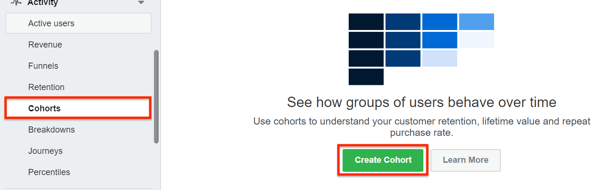
Сада додајте филтере и прецизирајте податке које желите да видите. Подаци из ваше кохорте ће приказивати задржавање публике из недеље у недељу. На пример, могли сте да видите да ли се ваша кохорта посетилаца веб странице од једне недеље вратила на вашу веб страницу следеће недеље и колико се њих вратило недељу дана после куповине.
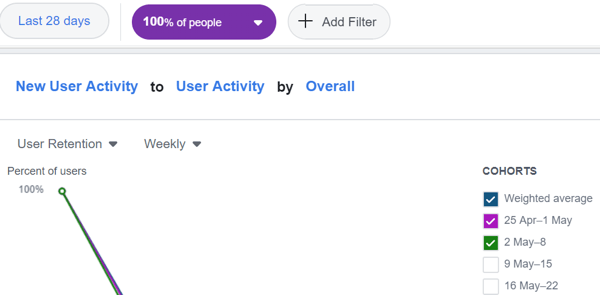
# 5: Направите путовање да бисте мапирали путовања купаца
Да бисте видели где ваши купци почињу и завршавају, мапирајте њихово путовање у Фацебоок аналитици. (Ово је слично као ток понашања у Гоогле аналитици.) Да бисте поставили путовања, идите на Активност> Путовања. Из два падајућа менија с десне стране одаберите догађај конверзије и временски период који желите да пратите.
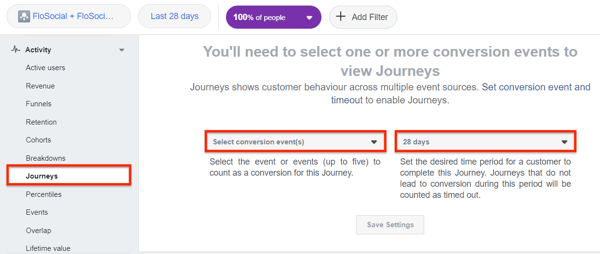
Када одаберете догађај конверзије и временски оквир, можете почети да попуњавате информације о томе шта се током тога догађа путовање купца - где започињу и завршавају, који проценат конверзије и који проценат пада или „тиме оут“ током тога раздобље.

Путовања су корисна за праћење активности која се одвијају на више канала или проналажење вашег најуспешнијег канала конверзије током одређеног временског периода.
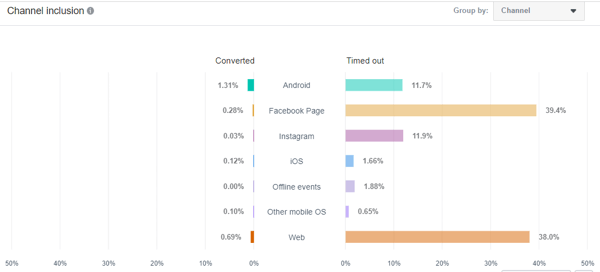
Посетите ИоуТубе Маркетинг Траининг - Онлине!

Желите да побољшате ангажман и продају са ИоуТубе-ом? Затим се придружите највећем и најбољем скупу ИоуТубе маркетиншких стручњака који деле своје доказане стратегије. Добићете детаљна упутства уживо усредсређена на ИоуТубе стратегија, прављење видео записа и ИоуТубе огласи. Постаните ИоуТубе маркетиншки херој за своју компанију и клијенте док примењујете стратегије које доказују доказане резултате. Ово је онлајн тренинг о догађајима ваших пријатеља из Социал Медиа Екаминер.
КЛИКНИТЕ ОВДЕ ЗА ДЕТАЉЕ - ПРОДАЈА СЕ ЗАВРШАВА 22. СЕПТЕМБРА!# 6: Поделите приступ својим средствима Фацебоок аналитике
Да бисте поделили контролну таблу и токове продаје за аналитику са тимом, морате да доделите приступ групи извора догађаја у Бусинесс Манагер-у. Дођите до Поставке предузећа и отворите картицу Извори података. Затим користите функцију Додај људе за доделите приступ свом тиму.
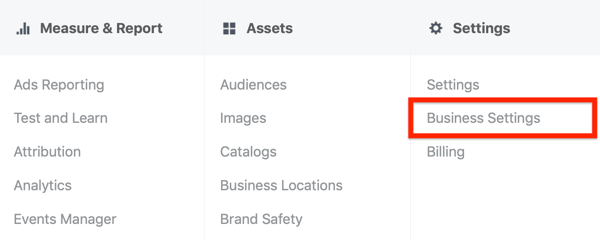
Како поставити Фацебоок приписивање
Фацебоок-ов алат за приписивање омогућава вам да мерите ефикасност маркетиншких кампања директно према догађају конверзије као што је догађај куповине или додавања у корпу. Можете да видите које кампање и постови су утицали на путовање купца до куповине.
Овај алат испитује све додирне тачке које су могле утицати на вашег купца на мрежи и ван њега да би му помогао да донесе одлуку о куповини. Ако последњи клик пре куповине није дошао из вашег огласа за конверзију, то не значи да ваши огласи, постови и маркетиншке активности нису утицали на тог купца да купи.
Праћење последњег клика или само коришћење колачића не даје тачно разумевање атрибуције у свету више уређаја у којем живимо. Помоћу алата Аттрибутион добићете боље разумевање шта функционише у вашем Фацебоок маркетингу, а шта не.
# 1: Успоставите линију посла
Да бисте почели да користите алатку Аттрибутион, прво морате да подесите пословну линију у Бусинесс Манагер-у. У одељку Пословна подешавања, одаберите поље пословања на картици Рачуни, а затим кликните на Додај.
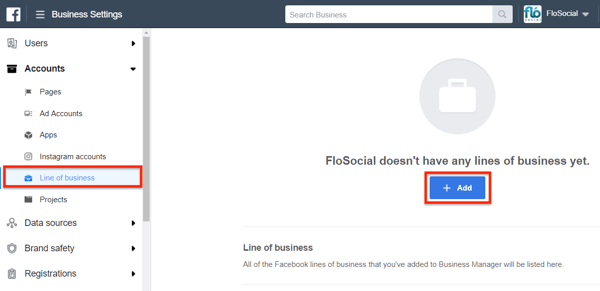
Затим унесите назив за пословну линију и кликните на Цреате Лине оф Бусинесс.
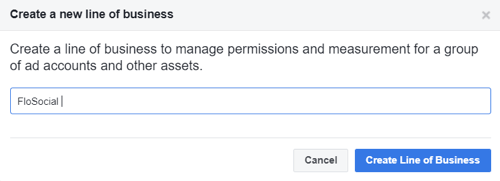
Када створите пословну линију, додајте елемент којем желите да га пратите и доделите дозволу осталим члановима тима за приступ подацима.
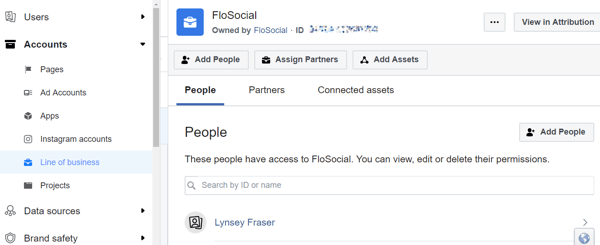
Затим додајте пикселе, огласни налог, апликације и офлајн догађаје које желите да пратите у вашем моделу приписивања.
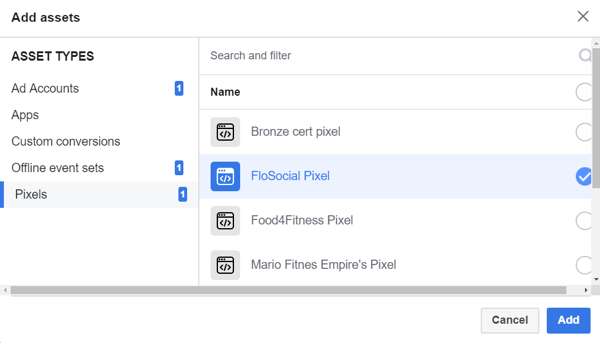
Након што одаберете сву имовину, кликните на дугме Поглед у приписивању у горњем десном углу или изаберите опцију Приписивање у одељку Мерење и извештавање у менију Пословног менаџера.
Када први пут креирате своју пословну линију, од вас ће бити затражено да одаберете временску зону и валуту за пријављивање. Када извршите ове изборе, кликните на Активирај моју пословну линију. Прикупљање и приказ података у моделу приписивања траје до сат времена.
# 2: Изаберите Фацебоок модел приписивања
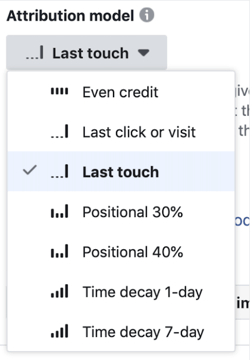
Податке прикупљене у алату Аттрибутион можете филтрирати под различитим врстама модела приписивања. Ово додељује резултате на основу начина на који тумачите информације о путовању купца до куповине.
На пример, претпоставимо да купац на Инстаграму види оглас за пар ципела, погледа веб локацију компаније, али тог дана не купи, види другу оглас за ципеле у њиховој вести и на крају посети Фацебоок страницу продавца на којој купују ципеле користећи Фацебоок страницу Купујте функцију. Начин на који приписујете утицај сваке додирне тачке утицаће на то како гледате на успех огласне кампање.
Ако бисте то проценили као конверзију која је стигла из Фацебоок продавнице на страници продавца, били бисте занемарујући чињеницу да је потрошач оглас прво видео на Инстаграму и посетио веб локацију пре него што је направио куповина. У овом тренутку можете тврдити да оглас на Инстаграму није функционисао, али је био важан покретач за навођење овог купца да купи ципеле.
Ево како би различити модели приписивања на Фацебооку додијелили кредит купцу за куповину ципела:
- Приписивање последњег додира: Овај модел приписивања приписује последње место на које је купац кликнуо као разлог куповине - у овом случају Фацебоок продавницу.
- Равноправно приписивање додира: Овај модел приписивања приписује сваку додирну тачку подједнако, тако да су Инстаграм оглас, веб локација, Фацебоок оглас и Фацебоок страница били подједнако важни у куповини ципела.
- Приписивање засновано на времену: Овај модел омогућава неко препознавање када је купац ступио у интеракцију са различитим огласима, чинећи најновије додирне тачке најважнијим и придајући мање значаја старијим додирним тачкама.
Фацебоок алатка за приписивање омогућава вам да одлучите како да оцените ефикасност ваших укупних маркетиншких напора и да разумете више о путовању купца до конверзије. Можете одабрати модел приписивања који одговара вама и помоћу њега анализирати маркетинг.
Када се подаци учитају у алатки „Приписивање“, видећете преглед на картици „Учинак“ сваки пут када се пријавите.
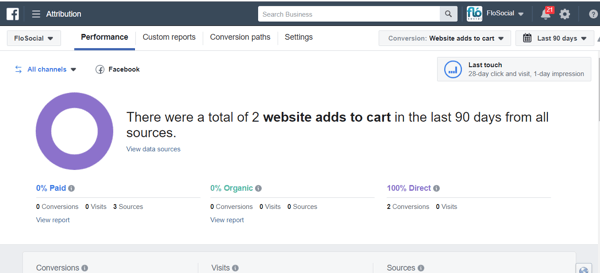
# 3: Прегледајте и филтрирајте извештаје о учинку приписивања на Фацебооку
Када гледате преглед на картици Перформансе, можете одабрати који модел приписивања желите да користите за извештај. Тако бисте могли равномерно измерити све додирне тачке купаца или доделити заслуге за конверзију последњој додирној тачки или последњем клику на оглас.
У горњем десном углу додирните сиви оквир са ознаком Последњи додир да бисте отворили прозор Аттрибутион Модел и Виндов Сеттингс.
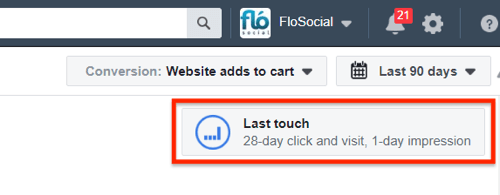
Овде можете одабрати који модел приписивања желите користити и одлучити колико дуго ће бити прозор за извештавање. На пример, можете да наведете да је клијент видео оглас или је ступио у интеракцију са објавом у последњих 7 дана, а затим је конвертовао или пратио интеракције до 28 дана након што је кликнуо на ваш оглас. Када завршите, кликните на Примени.
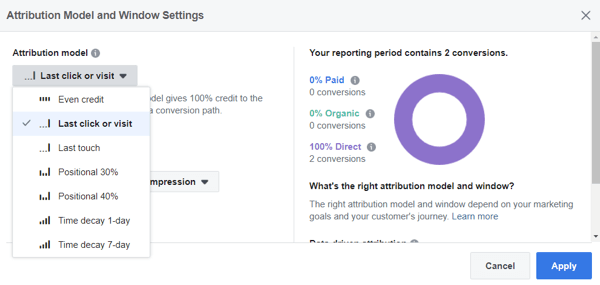
У горњем левом углу прозора „Учинак“ можете да раздвојите плаћене и органске активности ако желите.
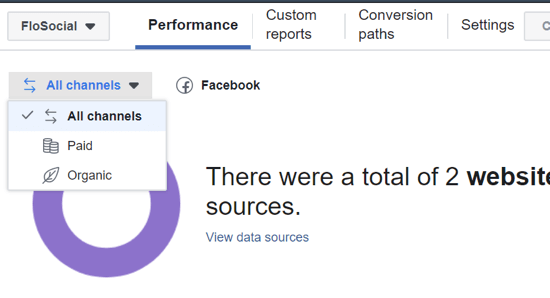
Картица Прилагођени извештаји омогућава вам филтрирање података према каналу да бисте видели тачно одакле долазе ваше конверзије.
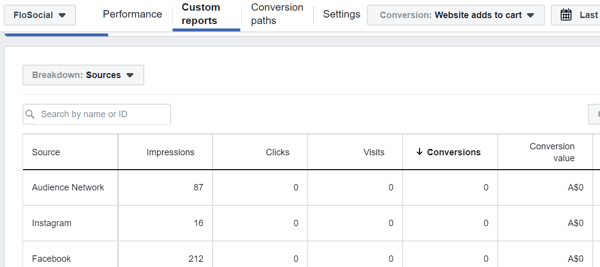
Такође можете да одаберете да ли ћете погледати извор података о догађају - одакле се извештава о конверзијама - или ваше кампање.
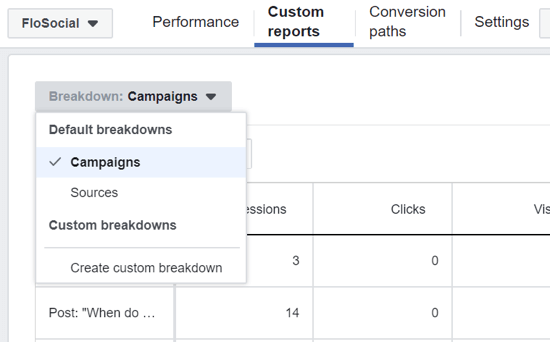
На картици Подешавања извори података и референтни домени приказују сва места са којих прикупљате информације и узимате их у обзир приликом додељивања приписивања.
Ако желите да додате још огласних платформи у извештај о приписивању ради још прецизнијих података о путу конверзије, кликните Огласне платформе, а затим кликните картицу Додај платформу.
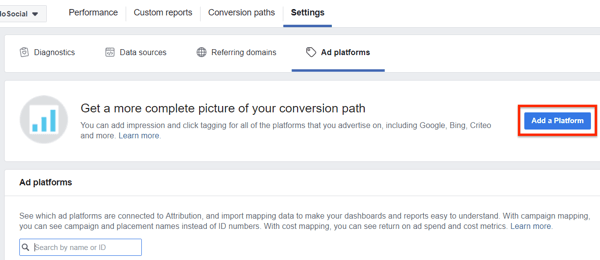
Фацебоок приписивање ради са бројним другим платформама и добављачима података које можете додати у извештај о приписивању, укључујући Гоогле Адс.
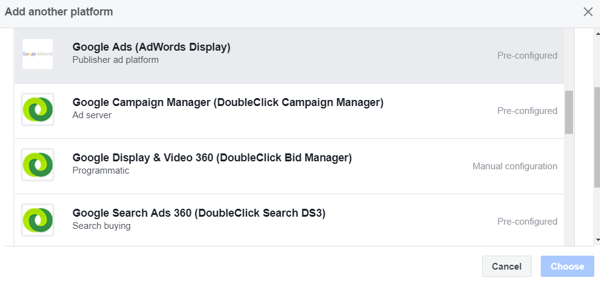
Када додајете платформу, од вас ће бити затражено да инсталирате ознаке за праћење и конфигуришете платформу тако да Фацебоок може да дода ове податке у своје извештавање. Упутства за подешавање праћења слична су подешавању вашег Фацебоок пиксела.
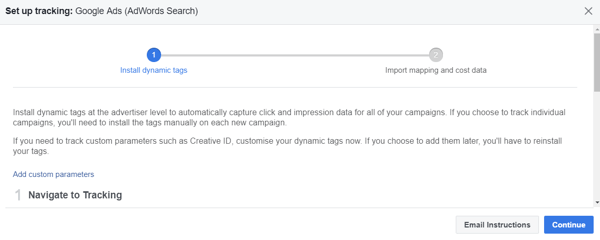
Закључак
Фацебоок аналитика и Фацебоок Аттрибутион алатка нуде маркетиншким стручњацима драгоцене податке, посебно за израчунавање повраћаја улагања у кампање, огласе и канале.
Фацебоок аналитика је слична Гоогле аналитици која приказује понашање корисника у вашим огласима, веб локацији и страницама. Алат за приписивање открива конкретне огласе или кораке које су предузели купци који изврше конверзију, помажући вам да процените ефикасност својих кампања.
Обавезно планирајте оно што вам је потребно за праћење и у складу с тим подесите своје платформе. Не утапајте се у подацима; користите га да бисте боље разумели своје тренутне кампање, а затим нека вас води у доношењу бољих одлука на основу података у будућности.
Шта ти мислиш? Да ли ћете поставити прилагођену контролну таблу у Фацебоок аналитици? Да ли сте користили алатку Фацебоок Аттрибутион? Како сте искористили научено за побољшање кампања? Поделите своје мисли у коментарима испод.
Још чланака о Фацебоок аналитици и приписивању:
- Научите како да користите Фацебоок аналитику за побољшање учинка својих токова продаје и огласа.
- Сазнајте како да подесите праћење догађаја и користите групе извора догађаја у Фацебоок аналитици за анализу понашања купаца.
- Откријте како да користите алатку Фацебоок Аттрибутион да бисте боље разумели путовање вашег купца преко уређаја и канала.


